まず、ピストンコラージュ、ptcop、pttuneについてです。ピストンコラージュとは“開発室Pixel”で公開されているフリーソフトです。
このソフトは音符を入力して曲を作曲することが出来ます。そして、その曲をptcop、pttune、wavの3種類のファイルに出力することが出来ます。
出力できるファイルタイプ、ptcopはピストンコラージュに同梱されている専用プレーヤーにて再生可能です。
そして、ピストンコラージュで編集可能です。
一方、pttuneはptcopと違い、ピストンコーラジュで編集不可です。
ウェブで曲を公開する時に編集されたくない、ソースを見せたくないという場合に用いられます。
まず、普通にインターネットからptcopを開いてみます。(pttuneの場合でも同じです。)
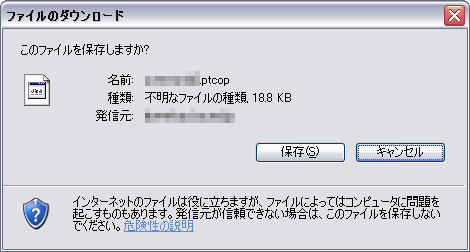
と、こんな感じに保存の確認ウインドウが表示されます。
保存とキャンセルボタンしかないので、保存してから専用プレイヤーで聴くということになります。
しかし、これではすぐに聴きたい時に面倒ですね。
インターネットには沢山の拡張子が存在します。インターネットブラウザでファイルを開くにはptcopとという拡張子にパソコンを対応させる必要があります。
そのためには拡張子を登録する必要があります。では、拡張子を登録してみます。
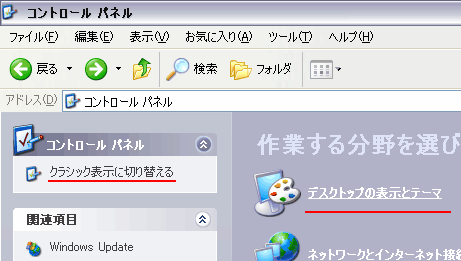
スタートボタンを押して、メニューのコントロールパネル(C)をクリックします。
するとコントロールパネルの画面が表示されます。上の画像右の“デスクトップの表示とテーマ”を選びます。
コントロールパネルの画面に“デスクトップの表示とテーマ”がない場合は上の画像左の“クラシック表示に切り替える”をクリックして下さい。
すると画面にフォルダ オプションがあるのでクリックします。
開いたフォルダ オプションウインドウのファイルの種類というタブに切り替えます。

数秒後、登録されている拡張子の一覧が表示されます。そのあとに新規(N)を押します。
すると新しい拡張子の作成ウインドウが表示されるのでテキストボックスにptcopと入力してOKボタンを押します。
 | 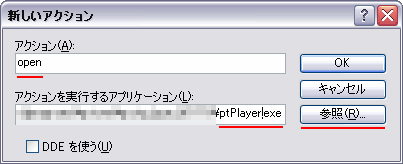 |
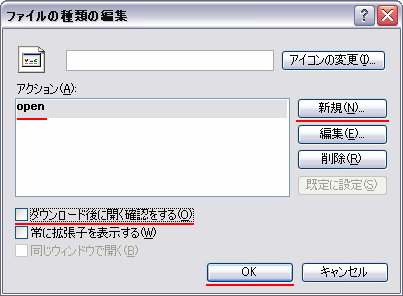 |
登録されている拡張子の一覧にPTCOPが入っているのを確認してから、詳細設定(V)ボタンを押します。
ファイルの種類の編集ウインドウで新規(N)ボタンを押して、新しいアクションを開きます。
アクション(A)のテキストボックスにopenと入れて、参照ボタンを押してptPlayer.exeを開きます。(以後、ptPlayerの場所は変えないで下さい。)
アクションを実行するアプリケーション(L)のテキストボックスにptPlayerのパスが入力されたのを確認してからOKボタンを押します。
ファイルの種類の編集ウインドウのアクション(A)にopenが追加されたのを確認して、ダウンロード後に開く確認をする(O)からチェックをはずし、
OKボタンを押します。フォルダ オプションウインドウに戻ったら閉じるボタンを押して終了します。これで完了です。
ptcopの部分をpttuneに変えて、pttuneファイルも同じように登録します。
もう一度、ptcopファイルを開いてみると・・・
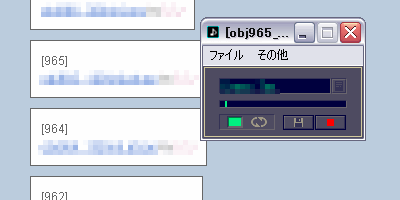
見事、ブラウザから直接ptcopファイルを開くことが出来ました。これで一回一回、保存しなくても聴くことが出来ます。
パソコンに拡張子を登録すると、ダブルクリックでも開くことが出来るようになります。
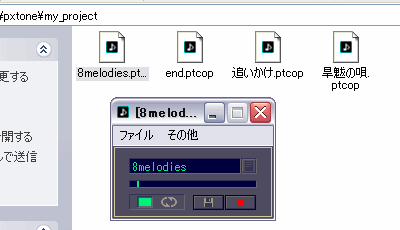
これもちょこっとだけ聞きたい時には便利ですね。
何か事情があり、元の状態に戻したい場合は、フォルダ オプションウインドウでPTCOP、又はPTTUNEを選択して、削除ボタンを押してください。
拡張子を手動で登録した場合、紙にptPlayerのアイコンが描かれた、デフォルトのアイコンが使用されています。
このアイコンは変更することが出来ます。
まず、ptcop、pttuneのファイルに使うアイコンを用意します。今回はDACHI自作のアイコンを使用します。
(DACHI自作アイコンを使いたい方はこちら(ptico.dll)をptPlayer.exeと同じ場所に保存して下さい。)
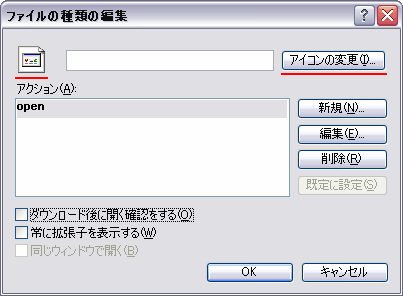
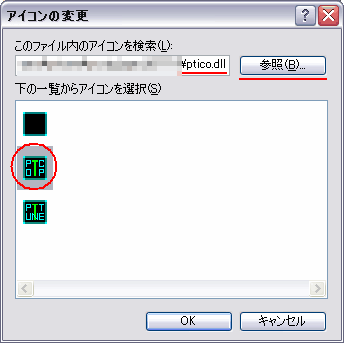
フォルダ オプションウインドウで詳細設定(V)を押してファイルの種類の編集ウインドウを開きます。
アイコンの変更(I)を押してアイコンの変更ウインドウを開き、変更(B)ボタンで使うアイコンファイル(ptico.dll)を開きます。
リストアップされたアイコンから使うアイコンを選び、OKを押します。ファイルの種類の編集ウインドウの左上に選択したアイコンがあるのを確認して、閉じるボタンを押します。
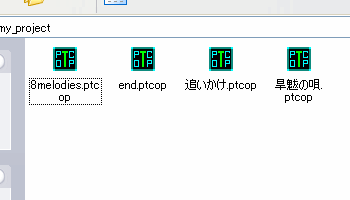
すると、こんな感じに表示されるようになります。
pttuneファイルも同じように設定すれば表示されるようになります。